Esta configuración ajusta automáticamente el número de decimales mostrados según el tamaño del archivo o carpeta. Por ejemplo, los archivos de tamaño pequeño mostrarán más decimales, mientras que los archivos más grandes mostrarán menos decimales.
Para activar esta configuración, navega a esta opción en el menú.:
▶ Menü ▶ Extras ▶ Información de tamaño de datos [F9] ▶ Dígitos decimales automáticos
▶ **Ventajas de la visualización automática de decimales en el explorador de archivos Q-Dir**
▶ **Escenarios de uso de ejemplo:**
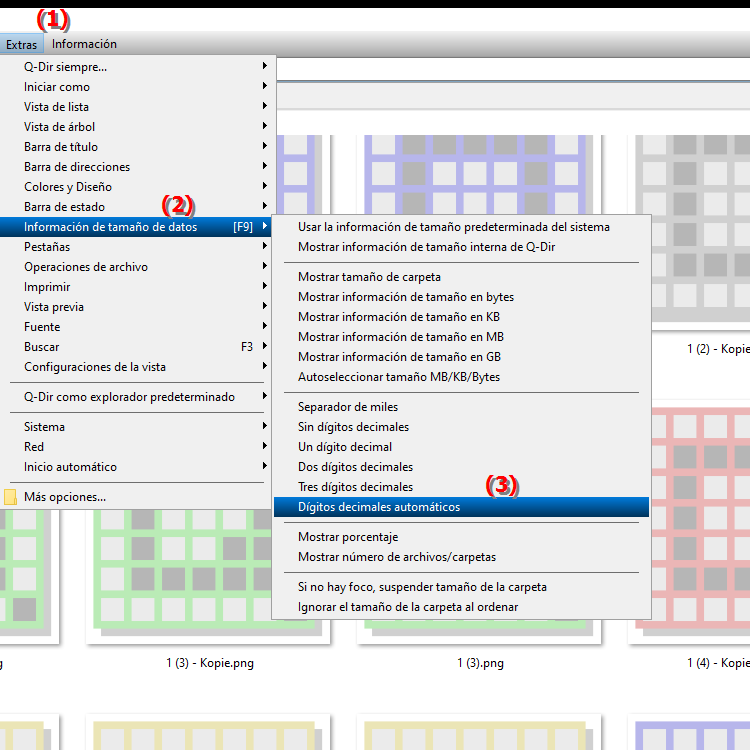
**Atajo:** [F9]
**Ventajas de la visualización automática de decimales en el explorador de archivos Q-Dir**
- Flexibilidad: El ajuste automático permite una visualización diferenciada de los tamaños de archivos, lo cual es particularmente útil cuando se trabaja con archivos de diferentes tamaños.
- Precisión: Una visualización más precisa de los tamaños ayuda a los usuarios a comprender mejor los requisitos de almacenamiento y tomar decisiones de administración de archivos.
- Facilidad de uso: Esta función mejora la claridad al ayudar a los usuarios a comprender los tamaños de archivos de manera intuitiva.
▶ Las mejores preguntas y respuestas de los usuarios sobre la visualización automática de decimales en el Explorador de archivos:
**Escenarios de uso de ejemplo:**
1. Comparación de tamaño de archivo: Al comparar varios archivos, p. Al crear copias de seguridad, por ejemplo, puede ver inmediatamente qué archivos necesitan más espacio sin tener que examinar manualmente cada archivo.
2. Administración de carpetas: Al administrar carpetas con diferentes tipos de archivos, la visualización automática del punto decimal facilita la identificación de archivos grandes que pueden estar ocupando espacio innecesario.
3. Análisis de almacenamiento de datos: Si desea optimizar su espacio de almacenamiento, la visualización del tamaño preciso ayuda a identificar rápidamente archivos grandes que se pueden eliminar o mover.
Las mejores preguntas y respuestas de los usuarios sobre la visualización automática de decimales en el Explorador de archivos:
1. Pregunta:
¿Cómo puedo garantizar que los tamaños de los archivos siempre se muestren con tres decimales en el Explorador de archivos de Windows?
Respuesta:
No existe una configuración estandarizada en el Explorador de archivos de Windows para que siempre mostrar tres decimales. Sin embargo, la aplicación Q-Dir ofrece la función de ajustar automáticamente el número de decimales. Al activar la configuración en Menú/Extras/Información de tamaño [F9]/Fracción decimal automáticamente, la visualización se vuelve flexible para que se muestren más o menos decimales dependiendo del tamaño del archivo.
2. Pregunta:
¿Qué ventajas ofrece la visualización automática del lugar decimal en Q-Dir en comparación con el Explorador de archivos de Windows?
Respuesta:
Q-Dir permite una visualización más detallada y flexible de los tamaños de archivos mediante el Ajuste automático de los decimales. Si bien el Explorador de archivos de Windows suele tener una vista estandarizada, Q-Dir ayuda a proporcionar información precisa que ayuda a los usuarios a administrar mejor el espacio de almacenamiento e identificar archivos grandes más rápido.
3. Pregunta:
¿Cómo puedo usar la visualización del lugar decimal en el explorador de archivos cuádruple Q-Dir para optimizar mi administración de archivos?
Respuesta:
Al usar la visualización automática del lugar decimal en Q-Dir Puede optimizar la gestión de archivos viendo rápidamente qué archivos necesitan más espacio de almacenamiento. Habilite la opción en Menú/Extras/Tamaño [F9] para obtener un tamaño flexible y preciso que le ayude a tomar decisiones sobre la organización de archivos.
4. Pregunta:
¿Existe alguna manera en Windows de personalizar cómo se muestran los tamaños de archivos en el Explorador de archivos, similar a Q-Dir?
Respuesta:
El Explorador de archivos de Windows ofrece opciones de personalización limitadas en comparación con Director Q. La función para ajustar automáticamente los decimales, disponible en Q-Dir, falta en el explorador estándar. Para un análisis más detallado y una interfaz fácil de usar, recomendamos utilizar Q-Dir.
5. Pregunta:
¿Cómo afecta la visualización del lugar decimal a la claridad en el Q-Dir del Explorador de archivos cuádruple?
Respuesta:
La visualización del lugar decimal en el Director Q-Dir del Explorador de archivos cuádruple mejora significativamente la claridad. Los usuarios pueden registrar el tamaño de archivos y carpetas con mayor precisión, lo que permite una identificación más rápida de archivos grandes que pueden necesitar ser eliminados o movidos. Esto es particularmente útil cuando se administran grandes cantidades de datos.
6. Pregunta:
¿Por qué es importante activar la visualización del lugar decimal en Q-Dir cuando trabajo con diferentes tamaños de archivos?
Respuesta:
Activar la visualización del lugar decimal en Q-Dir es importante ya que permite una representación flexible y precisa de los tamaños de archivos. Cuando trabaja con archivos de diferentes tamaños, puede ver inmediatamente qué archivos ocupan más espacio. Esto hace que realizar copias de seguridad y administrar sus archivos sea mucho más fácil.
7. Pregunta:
¿Cómo puedo aumentar la eficiencia de mi administración de archivos en Windows con Q-Dir y la visualización del lugar decimal?
Respuesta:
Para aumentar la eficiencia de su administración de archivos , active la visualización automática de decimales en Q-Dir. Esta función le ayuda a comprender el espacio de almacenamiento de un vistazo y a tomar decisiones rápidamente sobre qué archivos ya no serán necesarios. Esto es especialmente útil si gestiona grandes cantidades de datos con regularidad.
8. Pregunta:
¿En qué se diferencia el tratamiento de los decimales entre Q-Dir y el Explorador de archivos de Windows cuando analizo archivos grandes?
Respuesta:
Q-Dir maneja los decimales de manera más flexible que el Explorador de archivos de Windows. Mientras que este último suele utilizar una visualización estandarizada, Q-Dir adapta la visualización en función del tamaño del archivo. Esto permite un análisis más preciso de archivos grandes, ya que se muestran más decimales en archivos más pequeños, lo que resulta beneficioso a la hora de analizar el espacio en disco.
9. Pregunta:
¿Cómo puedo usar Quad File Explorer Q-Dir para identificar y administrar rápidamente archivos grandes?
Respuesta:
Para identificar rápidamente archivos grandes, use Use la función para automáticamente visualización de decimales en Q-Dir. Actívelo en Menú/Extras/Detalles de tamaño [F9] para una visualización más precisa. Esto facilita la identificación de archivos que ocupan mucho espacio de almacenamiento y le ayuda a administrar sus datos de manera eficiente.
10. Pregunta:
¿Cuáles son las principales ventajas de la visualización automática de decimales en Q-Dir en comparación con la información de tamaño estática en el Explorador de archivos de Windows?
Respuesta:
Las principales ventajas de la La visualización automática de decimales en Q-Dir son flexibilidad, precisión y facilidad de uso. Q-Dir ajusta dinámicamente el número de decimales mostrados, mientras que el Explorador de archivos de Windows suele tener una vista estática. Esto permite una estimación más precisa de las necesidades de almacenamiento y una mejor gestión de archivos, especialmente cuando se trabaja con diferentes tamaños de archivos.
Keywords: mostrado, traducir, archivo, lugares decimales, número, columna de tamaño de archivo, menos, ajustes, explorador, carpeta, lugares decimales, por ejemplo, declaración, archivos, automáticamente, parte decimal, más grande, tamaños de archivos, pregunta, mientras, son, pequeños , mostrado, configuración, tamaño, este , Windows 10, 11, 12, 7, 8.1